的MathType快捷键汇总精修订
- 格式:docx
- 大小:142.50 KB
- 文档页数:3

Mathtype快捷键大全(注:大小写区分;尽量在英文状态下输入)1、分式:【Ctrl+F】-----分式【Ctrl+/】-----斜杠分式2、根式:【Ctrl+R】-----根式【Ctrl+T】,再按【N】-----n次根式3、上下标:【Ctrl+H】-----上标【Ctrl+L】-----下标【Ctrl+J】-----上下标4、括号:【Ctrl+9】或【Ctrl+0】-----小括号()【Ctrl+[】或【Ctrl+]】-----中括号[]【Ctrl+Shift+[】或【Ctrl+ Shift+]】------大括号{}5、导数与积分:【C trl+Alt+’】-----单撇(一阶导数)【C trl+Alt+”】-----双撇(二阶导数)【Ctrl+I】-----定积分号【Ctrl+K+D】-----偏导数符号6、不等式:【Ctrl+K+<】-----小于等于≤【Ctrl+K+>】-----大于等于≥【Ctrl+K+=】-----恒等于≡【Ctrl+K+Shift+=】-----不等≠7、上横线与矢量箭头【Ctrl+Shift+-】-----上横线【Ctrl+Alt+-】-----矢量箭头8、求和与连乘:(注意:S、P均为大写∑或在英文状态下输入)先按【Ctrl+T】放开后,再按【S】-----求和符号∑先按【Ctrl+T】放开后,再按【P】-----连乘符号∏9、希腊字母:(在英文状态下输入)【Ctrl+G+对应字母】:小写希腊字母(大写锁定时为大写希腊字母)【Ctrl+G+Shift+对应字母】:大写希腊字母Q=θW=ωR=ρE=εT=τY=ψU=υO=οA=αS=σD=δF=φG=γH=ηJ=ϕK=κL=λZ=ζX=ξC=χV=ωB=βN=νM=μP=π.二、其他快捷键1、放大或缩小尺寸,只是显示,并不改变字号【Ctrl+1】-----100% 【Ctrl+2】-----200%【Ctrl+3】-----300% 【Ctrl+4】-----400%。

Mathtype快捷键⼀、Mathtype公式转化为LaT eX代码⽅法:参数->转换注意:file下⾯的两个选项不要选择,会在转化时会出来很多信息,这些信息对于公式编译没有关系。
所以不要选,⼤家也可以选⼀个项,实验⼀下。
注意:使⽤MathType输⼊公式的效率⽐较低,⽽且有些LaTeX提供的公式功能,他也⽆法实现例如:公式的对齐,编号等等。
如果公式中含有汉语,也会报错。
接下来在Mathtype⾥编辑好公式,选中公式后复制到源⽂件⾥编译即可。
⼆、Word中MathT ype公式与LaT eX公式的转换对Word⽂档中⽤MathType输⼊的公式,按住“Alt+\”键,可以将MathType公式转换成Latex格式。
同样,将Latex格式的公式代码复制到word中,前后分别加上“$”符号,按“Alt+\”键,就将公式切换成MathType格式。
例如:$-\sin \left( x \right) {{e}^{y}}+\frac{\cos \left( x \right)}{{{y}^{2}}}$,“Alt+\”,就可以看到结果。
所以,word中“Alt+\”键可以实现MathType与Latex格式公式的互相转换。
另外:word中“Alt+⼩键盘数字”可以快速输⼊某些符号,这些符号应该与所输⼊的数字表⽰的ASCII码有⼀定的对应关系。
但是⽬前我还没有找到这些符号与数字关系。
需要明⽩的是,记住少数某些符号所对应的数字,有助于提⾼输⼊效率,⼤量的记忆对普通⼈应该就没必要了。
三、Mathtype中批量修改公式的字体和⼤⼩论⽂中,由于排版要求往往需要修改公式的⼤⼩,⼀个⼀个修改不仅费时费⼒还容易使word产⽣⾮法操作。
双击⼀个公式,打开mathtype,进⼊编辑状态,点击【尺⼨】——【定义】,打开“定义尺⼨”对话框,在“完全”中设定全部字号对应的pt(磅)值,⼀般五号对应10.5pt,⼩四对应12pt。

最全的MathType快捷键汇总细心一些的朋友会发现,Mathtype软件中不必用鼠标点来点去,大部分都对应有键盘操作,既快捷又准确。
而且,在用光标点选时,状态栏都会提示选的内容及其快捷键。
下面是一些常用的MathType快捷键。
一、数学符号快捷键1、分式:【Ctrl+F】——分式(fractional)【Ctrl+/】——斜杠分式2、根式:【Ctrl+R】——根式(√:radical)【Ctrl+T】,再按【N】——n次根式3、上下标:</p>【Ctrl+H】——上标(high)【Ctrl+L】——下标(low)【Ctrl+J】——上下标4、括号:【Ctrl+9】或【Ctrl+0】——小括号( )【Ctrl+[】或【Ctrl+]】——中括号 [ ]【Ctrl+Shift+[】或【Ctrl+Shift+]】——大括号{ }5、导数与积分:</p>【Ctrl+Alt+'】——单撇(一阶导数)【Ctrl+Alt+"】——双撇(二阶导数)【Ctrl+I】——定积分号(∫:integration)【Ctrl+K+D】——(偏导数符号)( )6、不等式:(英文状态下输入)【Ctrl+K】+</p>【<】——小于等于≤【>】——大于等于≥【=】——恒等≡【Shift+=】——不等≠7、上横线与矢量箭头:【Ctrl+Shift+-】——上横线【Ctrl+Alt+-】——矢量箭头8、求和与连乘:先按【Ctrl+T】放开后,再按【S】——求和符号(Σ:sum)先按【Ctrl+T】放开后,再按【P】——连乘符号(Π:product)9、希腊字母(Greece):【Ctrl+G+字母】:小写希腊字母(大写锁定时为大写希腊字母)【Ctrl+G+Shift+希字母】:大写希腊字母</p>Q=θW=ωR=ρE=εT=τY=ψU=υ I=ι O=οP=πA=αS=σD=δ F=φ G=γH=η J=φ K=κ L=λZ=ζ X=ζ C=χ V=ω B=β N=ν M=μ二、其它快捷键1、放大或缩小尺寸,只是显示,并不改变字号【Ctrl+1】——100% 【 Ctrl+2】——200%【Ctrl+4】——400% 【 Ctrl+8】——800%2、移动公式:先选取需要移动的公式(选取办法是用【Shift+箭头键】),再用【Ctrl+箭头键】配合操作即可实现上、下、左、右的平移;3、元素间的跳转:每一步完成后转向下一步(如输入分子后转向分母的输入等)可用【Tab键】,换行用【Enter键】。
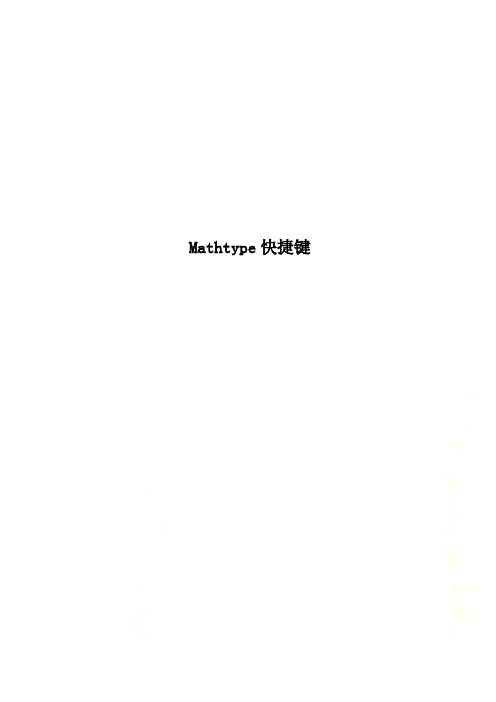
Mathtype快捷键Mathtype快捷键1. 常见的数学符号的快捷键(Ctrl是王道)(1) 分式Ctrl+F(分式)Ctrl+/(斜杠分式)(2) 根式Ctrl+R(根式)先按“Ctrl+T”,放开后,再按N(n次根式)。
例如,先按“Ctrl+T”,放开后,再按N,然后在空格中分别填入2,3就得到 2的3次方根。
(3) 上、下标Ctrl+H(上标)例如,按 y Ctrl+H+2 就得到Ctrl+L(下标)例如,按 y Ctrl+L+2就得到Ctrl+J(上下标)例如,按 y Ctrl+J 然后在空格中分别填入2,3就得到(4) 不等式先按“Ctrl+K”,放开后,再按逗号,就得到小于等于符号≤先按“Ctrl+K”,放开后,再按句号,就得到大于等于符号≥(5) 导数、积分Ctrl+Alt+'(单撇(导数符号))Ctrl+Shift+”(双撇(二阶导数符号))Ctrl+I(定积分记号)Ctrl+Shift+I, ! (不定积分记号)(6)上横线、矢量箭头(9)空格和加粗Ctrl+Shift+Space 空格Ctrl+Shift+B 加粗(如果你要问如何记下这些快捷键,其实只要注意把那些字母和英文对应就很好记忆了。
比如,R代表Root,F代表Fraction,I代表Integate,H代表Higher等等)2.希腊字母先按“Ctrl+G”,放开后,再按英语字母字母得到相应的小写希腊字母;如果再按“Shift+字母”,得到相应的大写希腊字母。
例如,先按“Ctrl+G”,放开后,再按字母A得到小写希腊字母α。
又如,先按“Ctrl+G”,放开后,再按“Shift+S”,得到大写希腊字母Σ。
3.添加常用公式MathType的一大特色就是可以自己添加或删除一些常用公式,添加的办法是:先输入我们要添加的公式,然后选中该公式,用鼠标左键拖到工具栏中适当位置即可。
删除的方式是右击工具图标,选择“删除”命令即可。

MathType中的一些精彩技巧一些常用快捷键掌握一些快捷键对提高工作效率帮助很大,下面是我总结的一些快捷键(括号为实现的功能)。
1.放大或缩小尺寸Ctrl+1(100%);Ctrl+2(200%);Ctrl+4(400%);Ctrl+8(800%)。
2.在数学公式中插入一些符号Ctrl+9或Ctrl+0(小括号);Ctrl+[ 或Ctrl+](中括号);Ctrl+{ 或Ctrl+}(大括号);Ctrl+F(分式);Ctrl+/(斜杠分式);Ctrl+H(上标);Ctrl+L(下标);Ctrl+I(积分号);Ctrl+R(根式);Ctrl+Shift+连字符(上横线);Ctrl+Alt+连字符(矢量箭头);Ctrl+Alt+'(单撇);Ctrl+Alt+"(双撇);先按“Ctrl+T”放开后,再按N(n次根式)、S(求和符号)、P(乘积符号)等。
3.微移间隔先选取要移动的公式(选取办法是用“Shift+箭头键”),再用“Ctrl+箭头键”配合操作即可实现上、下、左、右的平移;用“Ctrl+Alt+空格”键可适当增加空格。
4.元素间的跳转每一步完成后转向下一步(如输入分子后转向分母的输入等)可用T ab键,换行用Enter键。
添加常用公式MathT ype的一大特色就是可以自己添加或删除一些常用公式,添加的办法是:先输入我们要添加的公式,然后选中该公式,用鼠标左键拖到工具栏中适当位置即可。
删除的方式是右击工具图标,选择“删除”命令即可。
在编辑word文档时,如果需要录入公式将是一件非常痛苦的事情。
利用Mathtype作为辅助工具,会为文档的公式编辑和修改提供很多方便。
下面介绍几种mathtype中比较重要的技巧一、批量修改公式的字号和大小论文中,由于排版要求往往需要修改公式的大小,一个一个修改不仅费时费力还容易使word产生非法操作。
解决办法,批量修改:双击一个公式,打开mathtype,进入编辑状态,点击size菜单-》define->字号对应的pt值,一般五号对应10pt,小四对应12pt其他可以自己按照具体要求自行调节。

MathType中的一些精彩技巧一些常用快捷键掌握一些快捷键对提高工作效率帮助很大,下面是我总结的一些快捷键(括号内为实现的功能)。
1.放大或缩小尺寸Ctrl+1(100%);Ctrl+2(200%);Ctrl+4(400%);Ctrl+8(800%)。
2.在数学公式中插入一些符号Ctrl+9或Ctrl+0(小括号);Ctrl+[ 或Ctrl+](中括号);Ctrl+{ 或Ctrl+}(大括号);Ctrl+F(分式);Ctrl+/(斜杠分式);Ctrl+H(上标);Ctrl+L(下标);Ctrl+I(积分号);Ctrl+R(根式);Ctrl+Shift+连字符(上横线);Ctrl+Alt+连字符(矢量箭头);Ctrl+Alt+'(单撇);Ctrl+Alt+"(双撇);先按“Ctrl+T”放开后,再按N(n次根式)、S(求和符号)、P(乘积符号)等。
3.微移间隔先选取要移动的公式(选取办法是用“Shift+箭头键”),再用“Ctrl+箭头键”配合操作即可实现上、下、左、右的平移;用“Ctrl+Alt+空格”键可适当增加空格。
4.元素间的跳转每一步完成后转向下一步(如输入分子后转向分母的输入等)可用Tab键,换行用Enter键。
添加常用公式MathType的一大特色就是可以自己添加或删除一些常用公式,添加的办法是:先输入我们要添加的公式,然后选中该公式,用鼠标左键拖到工具栏中适当位置即可。
删除的方式是右击工具图标,选择“删除”命令即可。
在编辑word文档时,如果需要录入公式将是一件非常痛苦的事情。
利用Mathtype作为辅助工具,会为文档的公式编辑和修改提供很多方便。
下面介绍几种mathtype中比较重要的技巧一、批量修改公式的字号和大小论文中,由于排版要求往往需要修改公式的大小,一个一个修改不仅费时费力还容易使word产生非法操作。
解决办法,批量修改:双击一个公式,打开mathtype,进入编辑状态,点击size菜单-》define->字号对应的pt值,一般五号对应10pt,小四对应12pt其他可以自己按照具体要求自行调节。

MathType快捷键2. 公式输入Ctrl+G+希腊字母英文名的首字母:小写希腊字母(先按Ctrl+G,再按相应的希腊字母英文名的首字母)Ctrl+G+Shift+希腊字母英文名的首字母:大写希腊字母Ctrl+F: 分式Ctrl+I:积分Ctrl+T+S:求和Ctrl+shift+space:空格Ctrl+B:输入向量格式字符Ctrl+H:上角标Ctrl+J:上、下角标Ctrl+L:下角标Ctrl+(:左右圆括弧Ctrl+[:左右方括弧Ctrl+{:左右话括弧Ctrl+K+<:小于等于号Ctrl+K+>:大于等于号想要了解更多的快捷键,可将鼠标移至要输入的项目上,MathType窗口的下方就会显示相应的快捷键提示了。
Mathtype常用快捷键1. 放大或缩小尺寸,只是显示,并不改变字号Ctrl+1(100%)Ctrl+2(200%)Ctrl+4(400%)Ctrl+8(800%)2.希腊字母先按ctrl+g之后,希腊字母与英文字母一一对应如ctrl+g,c (gamma); ctrl+g,shift+c (Gamma);2. 在数学公式中插入一些符号Ctrl+9或Ctrl+0(小括号)Ctrl+[或Ctrl+](中括号)Ctrl+{ 或Ctrl+}(大括号)Ctrl+H(上标)Ctrl+L(下标)Ctrl+F(分式, fraction)Ctrl+/(斜杠分式)Ctrl+I(积分号, integral)Ctrl+R(根式,root)Ctrl+Shift+连字符(上横线)Ctrl+Alt+连字符(矢量箭头)Ctrl+Alt+'(单撇)Ctrl+Alt+"(双撇)先按“Ctrl+T”放开后,再按N(n次根式)、S(求和符号)、P(乘积符号)先按“Ctrl+K”放开之后,再按如下键,则可输入很多数学符号:T(叉乘号); I(正无穷); D(偏导partial)<(小于等于); >(大于等于); Shift+= (不等号)3. 微移间隔先选取要移动的公式(选取办法是用“Shift+箭头键”),再用“Ctrl+箭头键”配合操作即可实现上、下、左、右的平移;用“Ctrl+Alt+空格”键可适当增加空格。

最全的MathType快捷键汇总细心一些的朋友会发现,Mathtype软件中不必用鼠标点来点去,大部分都对应有键盘操作,既快捷又准确。
而且,在用光标点选时,状态栏都会提示选的内容及其快捷键。
下面是一些常用的MathType快捷键。
一、数学符号快捷键1、分式:【Ctrl+F】——分式(fractional)【Ctrl+/】——斜杠分式2、根式:【Ctrl+R】——根式(√:radical)【Ctrl+T】,再按【N】——n次根式3、上下标:</p>【Ctrl+H】——上标(high)【Ctrl+L】——下标(low)【Ctrl+J】——上下标4、括号:【Ctrl+9】或【Ctrl+0】——小括号( )【Ctrl+[】或【Ctrl+]】——中括号 [ ]【Ctrl+Shift+[】或【Ctrl+Shift+]】——大括号{ }5、导数与积分:</p>【Ctrl+Alt+'】——单撇(一阶导数)【Ctrl+Alt+"】——双撇(二阶导数)【Ctrl+I】——定积分号(∫:integration)【Ctrl+K+D】——(偏导数符号)( )6、不等式:(英文状态下输入)【Ctrl+K】+</p>【<】——小于等于≤【>】——大于等于≥【=】——恒等≡【Shift+=】——不等≠7、上横线与矢量箭头:【Ctrl+Shift+-】——上横线【Ctrl+Alt+-】——矢量箭头8、求和与连乘:先按【Ctrl+T】放开后,再按【S】——求和符号(Σ:sum)先按【Ctrl+T】放开后,再按【P】——连乘符号(Π:product)9、希腊字母(Greece):【Ctrl+G+字母】:小写希腊字母(大写锁定时为大写希腊字母)【Ctrl+G+Shift+希字母】:大写希腊字母</p>Q=θW=ωR=ρE=εT=τY=ψU=υ I=ι O=οP=πA=αS=σD=δ F=φ G=γH=η J=φ K=κ L=λZ=ζ X=ζ C=χ V=ω B=β N=ν M=μ二、其它快捷键1、放大或缩小尺寸,只是显示,并不改变字号【Ctrl+1】——100% 【 Ctrl+2】——200%【Ctrl+4】——400% 【 Ctrl+8】——800%2、移动公式:先选取需要移动的公式(选取办法是用【Shift+箭头键】),再用【Ctrl+箭头键】配合操作即可实现上、下、左、右的平移;3、元素间的跳转:每一步完成后转向下一步(如输入分子后转向分母的输入等)可用【Tab键】,换行用【Enter键】。

MathType常用快捷键-精心整理MathType中的一些精彩技巧一些常用快捷键掌握一些快捷键对提高工作效率帮助很大,下面是我总结的一些快捷键〔括号内为实现的功能〕。
1.放大或缩小尺寸Ctrl+1〔100%〕;Ctrl+2〔200%〕;Ctrl+4〔400%〕;Ctrl+8〔800%〕。
2.在数学公式中插入一些符号Ctrl+9或Ctrl+0〔小括号〕;Ctrl+[ 或Ctrl+]〔中括号〕;Ctrl+{ 或Ctrl+}〔大括号〕;Ctrl+F〔分式〕;Ctrl+/〔斜杠分式〕;Ctrl+H〔上标〕;Ctrl+L〔下标〕;Ctrl+I〔积分号〕;Ctrl+R〔根式〕;Ctrl+Shift+连字符〔上横线〕;Ctrl+Alt+连字符〔矢量箭头〕;Ctrl+Alt+'〔单撇〕;Ctrl+Alt+"〔双撇〕;先按“Ctrl+T〞放开后,再按N〔n次根式〕、S〔求和符号〕、P〔乘积符号〕等。
3.微移间隔先选取要移动的公式〔选取方法是用“Shift+箭头键〞〕,再用“Ctrl+箭头键〞配合操作即可实现上、下、左、右的平移;用“Ctrl+Alt+空格〞键可适当增加空格。
4.元素间的跳转每一步完成后转向下一步〔如输入分子后转向分母的输入等〕可用Tab键,换行用Enter键。
添加常用公式MathType的一大特色就是可以自己添加或删除一些常用公式,添加的方法是:先输入我们要添加的公式,然后选中该公式,用鼠标左键拖到工具栏中适当位置即可。
删除的方式是右击工具图标,选择“删除〞命令即可。
在编辑word文档时,如果需要录入公式将是一件非常痛苦的事情。
利用Mathtype作为辅助工具,会为文档的公式编辑和修改提供很多方便。
下面介绍几种mathtype中比较重要的技巧一、批量修改公式的字号和大小论文中,由于排版要求往往需要修改公式的大小,一个一个修改不仅费时费力还容易使word产生非法操作。
解决方法,批量修改:双击一个公式,翻开mathtype,进入编辑状态,点击size菜单-?define->字号对应的pt值,一般五号对应10pt,小四对应12pt其他可以自己按照具体要求自行调节。

的M a t h T y p e快捷键汇总GE GROUP system office room 【GEIHUA16H-GEIHUA GEIHUA8Q8-最全的MathType快捷键汇总细心一些的朋友会发现,Mathtype软件中不必用鼠标点来点去,大部分都对应有键盘操作,既快捷又准确。
而且,在用光标点选时,状态栏都会提示选的内容及其快捷键。
下面是一些常用的MathType快捷键。
一、数学符号快捷键1、分式:【Ctrl+F】——分式(fractional)【Ctrl+/】——斜杠分式2、根式:【Ctrl+R】——根式(√:radical)【Ctrl+T】,再按【N】——n次根式3、上下标:</p>【Ctrl+H】——上标(high)【Ctrl+L】——下标(low)【Ctrl+J】——上下标4、括号:【Ctrl+9】或【Ctrl+0】——小括号 ( )【Ctrl+[】或【Ctrl+]】——中括号 []【Ctrl+Shift+[】或【Ctrl+Shift+]】——大括号 { } 5、导数与积分:</p>【Ctrl+Alt+'】——单撇(一阶导数)【Ctrl+Alt+"】——双撇(二阶导数)【Ctrl+I】——定积分号(∫:integration)【Ctrl+K+D】——(偏导数符号)()6、不等式:(英文状态下输入)【Ctrl+K】+</p>【<】——小于等于≤【>】——大于等于≥【=】——恒等≡【Shift+=】——不等≠7、上横线与矢量箭头:【Ctrl+Shift+-】——上横线【Ctrl+Alt+-】——矢量箭头8、求和与连乘:先按【Ctrl+T】放开后,再按【S】——求和符号(Σ:sum)先按【Ctrl+T】放开后,再按【P】——连乘符号(Π:product)9、希腊字母(Greece):【Ctrl+G+字母】:小写希腊字母(大写锁定时为大写希腊字母) 【Ctrl+G+Shift+希字母】:大写希腊字母</p>Q=θW=ωR=ρE=εT=τY=ψU=υ I=ι O=οP=πA=αS=σD=δ F=φ G=γH=η J=φK=κ L=λZ=ζ X=ζ C=χ V=ω B=β N=ν M=μ二、其它快捷键1、放大或缩小尺寸,只是显示,并不改变字号【Ctrl+1】——100% 【Ctrl+2】——200%【Ctrl+4】——400% 【Ctrl+8】——800%2、移动公式:先选取需要移动的公式(选取办法是用【Shift+箭头键】),再用【Ctrl+箭头键】配合操作即可实现上、下、左、右的平移;3、元素间的跳转:每一步完成后转向下一步(如输入分子后转向分母的输入等)可用【Tab 键】,换行用【Enter键】。


MathType常⽤快捷键MathType常⽤快捷键转载⾃博客园1. 打开/关闭MathType窗⼝alt+I+q实现公式编辑器的启动shirt+ctrl+q:插⼊块公式(右侧编号)可在word中设置快捷键,直接调⽤公式编辑器,⼯具–〉⾃定义–〉键盘,选择 插⼊–insertequation 设置快捷键为Alt+i,很⽅便Alt+F4:保存并关闭MathType窗⼝,返回Word。
2. 公式输⼊快捷键⽤途Ctrl+H上⾓标Ctrl+L下⾓标Ctrl+J上、下⾓标Ctrl+F分式Ctrl+I积分Ctrl+T+S求和Ctrl+shift+space空格Ctrl+B输⼊向量格式字符Ctrl+(左右圆括弧Ctrl+[左右⽅括弧Ctrl+{左右话括弧Ctrl+K+<⼩于等于号Ctrl+Alt+”双撇Ctrl+Alt+’单撇⼀些复合操作输⼊希腊字母Ctrl+G+希腊字母英⽂名的⾸字母:⼩写希腊字母(先按Ctrl+G,再按相应的希腊字母英⽂名的⾸字母)Ctrl+G+Shift+希腊字母英⽂名的⾸字母:⼤写希腊字母输⼊⼀些特殊的数学符号先按“Ctrl+T”放开后,再按N(n次根式)、S(求和符号)、P(乘积符号。
先按“Ctrl+K”放开之后,再按如下键,则可输⼊很多数学符号:T(叉乘号); I(正⽆穷); D(偏导partial)<(⼩于等于 ); >(⼤于等于); Shift+= (不等号 )。
其他符号⼤家可在mathtype⾥将⿏标移动到相应的符号上,在状态栏会显⽰他的快捷键。
3.微移间隔先选取要移动的公式(选取办法是⽤“Shift+箭头键”),再⽤“Ctrl+箭头键”配合操作即可实现上、下、左、右的平移;⽤“Ctrl+Alt+空格”键或“Ctrl+Shift+空格”键可适当增加空格。
4.元素间的跳转每⼀步完成后转向下⼀步(如输⼊分⼦后转向分母的输⼊等)可⽤Tab键,换⾏⽤Enter键。
5. ⽤键盘选取菜单或⼯具条按Alt键与箭头键或F10与箭头键可进⼊菜单; 分别按F2、F6、F7、F8、F9键可分别进⼊⼯具条的第⼀⾄第第五⾏,再配合箭头键可选取适合的符号进⾏输⼊。

希腊字母对照表之后的操作)“a~z”:αβχδεφγηιϕκλμνοπθρστυϖωξψζABX∆EΦΓHI KΛMNO∏ΘP∑TYΩΞψZ “A~Z”:ϑς下标:‘ctrl’ + ‘l’上标:‘ctrl’+ ‘h’分数:‘ctrl’+ ‘f’或者‘ctrl’ + ‘/’一、数学符号快捷键1、分式:【Ctrl+F】——分式(fractional)【Ctrl+/】——斜杠分式2、根式:【Ctrl+R】——根式(√:radical)先按【Ctrl+T】放开后,再按【N】——n次根式3、上下标:【Ctrl+H】——上标(high)【Ctrl+L】——下标(low)【Ctrl+J】——上下标4、括号:【Ctrl+9】或【Ctrl+0】——小括号( )【Ctrl+[】或【Ctrl+]】——中括号[ ]【Ctrl+Shift+[】或【Ctrl+Shift+]】——大括号{ }5、导数与积分:【Ctrl+Alt+'】——单撇(一阶导数)【Ctrl+Alt+"】——双撇(二阶导数)【Ctrl+I】——定积分号(∫:integration)6、不等式:先按【Ctrl+K】,放开后,再按【,】,就得到小于等于符号(≤)先按【Ctrl+K】,放开后,再按【。
】,就得到大于等于符号(≥)7、上横线与矢量箭头:【Ctrl+Shift+-】——上横线【Ctrl+Alt+-】——矢量箭头8、求和与连乘:先按【Ctrl+T】放开后,再按【S】——求和符号(Σ:sum)先按【Ctrl+T】放开后,再按【P】——连乘符号(Π:product)9、希腊字母(Greece):先按【Ctrl+G】,放开后,再按【英文字母】得到相应的小写希腊字母;先按【Ctrl+G】,放开后,再按【Shift+英文字母】,得到相应的大写希腊字母。
________________________________________二、其它快捷键1、放大或缩小尺寸:【Ctrl+1】——100% 【Ctrl+2】——200%【Ctrl+4】——400% 【Ctrl+8】——800%2、移动公式:先选取需要移动的公式(选取办法是用【Shift+箭头键】),再用【Ctrl+箭头键】配合操作即可实现上、下、左、右的平移;3、元素间的跳转:每一步完成后转向下一步(如输入分子后转向分母的输入等)可用【Tab键】,换行用【Enter键】。


Mathtype常用快捷键Ctrl+F:纵向分式Ctrl+/:横向分式Ctrl+G:希腊字母Ctrl+H:上标Ctrl+J:上下标Ctrl+L:下标Ctrl+[或{或(:[]{}()Ctrl+I:定积分Ctrl+Shift+I,Shift+1/2/3:多重不定积分Ctrl+Shift+I,C:曲线积分Ctrl+Shift+I,Shift+C:曲线积分Ctrl+Shift+I,A:二重曲线积分Ctrl+Shift+I,Shift+A:二重曲线积分Ctrl+Shift+I,V:三重曲线积分Ctrl+Shift+I,Shift+V:三重曲线积分Ctrl+Shift+Space:空格Ctrl+Alt+Space:微小空格Ctrl+1:100%Ctrl+T功能键下:U:有限个集合求并Shift+U:简单集合求并I:有限个集合求交Shift+I:集合求交R(或Ctrl+R):根号N:n次根号P:有限项求积Shift+P:不明项数求积Shift+\:绝对值S:有限项求和Shift+S:不明项数求和Alt+/:横向分式D:商号Shift+D:带商的商号Ctrl+K功能键下:T:叉乘号E:属于号I:无穷O:空集P:成正比例S:包含C:包含于D:求偏导,:小于等于。
:大于等于=:恒等于~:约等于1:一空格2:二空格Shift+=:不等于Shift+E:不属于Shift+U:集合并Shift+X:集合交Shift+C:不包含于各方向键:对应方向箭头Shift+各方向键:对应方向“蕴含着”Alt+ Shift+方向键:等价于Ctrl+Shift+K功能键下:T:所以B:因为号E:存在P:垂直号=:加减号Shift+=:减加号/:除号X:乘号L:常用于表示直线的字母lA:对任意的\:倒三角冒7:正三角冒8:圆点D:度Ctrl+.功能键下:(矩阵常用)/:右斜向三点\:左斜向三点Shift+\:纵向三点-:横向居中三点Shift+-:横向靠下三点Ctrl+M功能键下:2、3、4:分别产生二、三、四阶矩阵R:在原矩阵的基础上增加一列A or B:在原矩阵的基础上增加一行D:在原矩阵的基础上减少一行Shift+D: 在原矩阵的基础上减少一列Ctrl+6及Ctrl+Shift+6下一般不常用到,只要掌握好6、9和0,以及一、二、三阶导数用到的’、Shift+’、Alt+’就行了,具体的请大家尝试另外,一、二阶导数也可用Ctrl+’、Ctrl+Shift+’。

AlignmentInsert Tab (Ctrl+Tab)Nudge Down (Ctrl+Down)Nudge Left (Ctrl+Left)Nudge Right (Ctrl+Right)Nudge Up (Ctrl+Up)Rotate Fence Alignment (Ctrl+Shift+A) One Shot FontGreek-Symbol One-Shot (Ctrl+G)User 1 One-Shot (Ctrl+U)User 2 One-Shot (Ctrl+Alt+U)Vector-Matrix One-Shot (Ctrl+B) FractionsFull-size fraction (Ctrl+F)Reduced-size fraction (Ctrl+T,Shift+F)Full-size diagonal fraction (Ctrl+/)Reduced-size diagonal fraction (Ctrl+T,?)Slash fraction (Ctrl+T,Alt+/)Square root (Ctrl+R)nth root (Ctrl+T,N)Long division (Ctrl+T,D)Long division with quotient (Ctrl+T,Shift+D)Greek lower caseGreek small letters (Ctrl+G,*) *=equiv keyboard charCursorBeginning of Slot (Home)Delete Left (Backspace)Delete Right (Delete)End of Slot (End)Move Down Extend Selection (Shift+Down) Move Left Extend Selection (Shift+Left)Move Right Extend Selection (Shift+Right) Move Up Extend Selection (Shift+Up)Next Slot (Tab)Previous Slot (Shift+Tab)Skip Left (Ctrl+Shift+Left)Skip Right (Ctrl+Shift+Right)Select Slot (Ctrl+Shift+S) BracketsParentheses, or round brackets (Ctrl+9)Brackets, or square brackets (Ctrl+[)Braces, or curly brackets (Ctrl+{)Left curly bracket (Ctrl+T,{ )Single vertical bars (Ctrl+T,|)SummationSummation with no limits (Ctrl+T,Shift+S)Summation - underscript limit (Ctrl+T,Alt+S)Summation - underscript and overscript (Ctrl+T,S) FontsMath (Ctrl++)Text (Ctrl+Shift+E)Greek-Symbol (Ctrl+Shift+G)Super/sub scriptSuperscript (Ctrl+H)Subscript (Ctrl+L)Superscript and subscript (Ctrl+J) Over-script (Ctrl+T,Shift+L)Under-script (limit) (Ctrl+T,Alt+L) ComparisonLess-than or equal to (Ctrl+K,,)Greater-than or equal to (Ctrl+K,.) Tilde operator (Ctrl+K,Alt+~)Almost equal to (Ctrl+K,~)Not equal to (Ctrl+K,+)Identical to (Ctrl+K,=)SymbolsPlus-minus sign (Ctrl+Shift+K,=) Minus-plus sign (Ctrl+Shift+K,+) Multiplication sign (Ctrl+K,T)Asterisk operator (Ctrl+Shift+K,*) Division sign (Ctrl+Shift+K,/)Dot operator (Ctrl+Shift+K,.)Rightwards arrow (Ctrl+K,Right) LogicalTherefore (Ctrl+Shift+K,T)Because or since (Ctrl+Shift+K,B) There exists (Ctrl+Shift+K,E)For all from (Ctrl+Shift+K,A)Not sign (Ctrl+Shift+K,N)Logical and (Ctrl+Shift+K,7)Logical or (Ctrl+Shift+K,\)MiscellaneousTilde (Ctrl+^,~)Hat (Ctrl+^,6)Arc (Ctrl+^,9)Over-bar (Ctrl+^,-)Under-bar (Ctrl+^,_)Right arrow over-bar (Ctrl+^,Right) SpacesAlignment mark (Ctrl+;)Zero space (Shift+Space)1-point space (Ctrl+Alt+Space)Thin space (1/6 EM) (Ctrl+Space)Thick space (1/3 EM) (Ctrl+Shift+Space) EM space (Ctrl+K,4)IntegrationIndefinite integral (no limits) (Ctrl+Shift+I,!)Definite integral with overscript and underscript limits (Ctrl+Shift+I,S) Definite integral with superscript and subscript limits (Ctrl+I)Indefinite integral (no limits) (Ctrl+Shift+I,!)Integral with underscript limit (Ctrl+Shift+I,Alt+S)Integral with subscript limit (Ctrl+Shift+I,Alt+1)FontsMath (Ctrl++)Text (Ctrl+Shift+E)Function (Ctrl+Shift+F)Variable (Ctrl+Shift+V)Greek-Symbol (Ctrl+Shift+G)Vector-Matrix (Ctrl+Shift+B)User 1 (Ctrl+Shift+U)User 2 (Ctrl+Alt+Shift+U)More SymbolsMedium dot operator (free radical)Left-pointing angle bracket (Ctrl+Shift+K,<) Right-pointing angle bracket (Ctrl+Shift+K,>) Left white square bracket (Ctrl+Shift+K,[)Right white square bracket (Ctrl+Shift+K,]) Super/sub scriptSuperscript (Ctrl+H)Subscript (Ctrl+L)Superscript and subscript (Ctrl+J)Over-script (Ctrl+T,Shift+L)Under-script (limit) (Ctrl+T,Alt+L)Over-script and under-script (Ctrl+T,L)Large operator with over-script limit (Ctrl+T,Shift+O) Large operator with under-script limit (Ctrl+T,Alt+O) Large operator with over-script and under-script limits (Ctrl+T,O)ArrowsLeft right arrow (Ctrl+K,Alt+Left)Rightwards arrow (Ctrl+K,Right)Leftwards arrow (Ctrl+K,Left)Up down arrow (Ctrl+K,Alt+Up)Upwards arrow (Ctrl+K,Up)Downwards arrow (Ctrl+K,Down)Left right double arrow (Ctrl+K,Alt+Shift+Left) Rightwards double arrow (Ctrl+K,Shift+Right) Leftwards double arrow (Ctrl+K,Shift+Left)Up down double arrow (Ctrl+K,Alt+Shift+Up) Upwards double arrow (Ctrl+K,Shift+Up)Downwards double arrow (Ctrl+K,Shift+Down) Rightwards arrow from bar (Ctrl+K,Tab) Greek lower caseGreek small letter alpha (Ctrl+G,A)Greek small letter beta (Ctrl+G,B)Greek small letter chi (Ctrl+G,C)Greek small letter delta (Ctrl+G,D)Greek small letter epsilon (Ctrl+G,E)Greek small letter phi (Ctrl+G,F)Greek phi symbol (Ctrl+G,J)Greek small letter gamma (Ctrl+G,G)Greek small letter eta (Ctrl+G,H)Greek small letter iota (Ctrl+G,I)Greek small letter kappa (Ctrl+G,K)Greek small letter lamda (Ctrl+G,L)Greek small letter mu (Ctrl+G,M)Greek small letter nu (Ctrl+G,N)Greek small letter omicron (Ctrl+G,O)Greek small letter pi (Ctrl+G,P)Greek pi symbol (Ctrl+G,V)Greek small letter theta (Ctrl+G,Q)Greek theta symbol (Ctrl+G,Shift+J)Greek small letter rho (Ctrl+G,R)Greek small letter sigma (Ctrl+G,S)Greek small letter final sigma (Ctrl+G,Shift+V) Greek small letter tau (Ctrl+G,T)Greek small letter upsilon (Ctrl+G,U)Greek small letter omega (Ctrl+G,W)Greek small letter xi (Ctrl+G,X)Greek small letter psi (Ctrl+G,Y)Greek small letter zeta (Ctrl+G,Z)Greek upper caseGreek capital letter Alpha (Ctrl+G,Shift+A)Greek capital letter Beta (Ctrl+G,Shift+B)Greek capital letter Chi (Ctrl+G,Shift+C)Greek capital letter Delta (Ctrl+G,Shift+D)Greek capital letter Epsilon (Ctrl+G,Shift+E)Greek capital letter Phi (Ctrl+G,Shift+F)Greek capital letter Gamma (Ctrl+G,Shift+G)Greek capital letter Eta (Ctrl+G,Shift+H)Greek capital letter Iota (Ctrl+G,Shift+I)Greek capital letter Kappa (Ctrl+G,Shift+K)Greek capital letter Lamda (Ctrl+G,Shift+L)Greek capital letter Mu (Ctrl+G,Shift+M)Greek capital letter Nu (Ctrl+G,Shift+N)Greek capital letter Omicron (Ctrl+G,Shift+O)Greek capital letter Pi (Ctrl+G,Shift+P)Greek capital letter Theta (Ctrl+G,Shift+Q)Greek capital letter Rho (Ctrl+G,Shift+R)Greek capital letter Sigma (Ctrl+G,Shift+S)Greek capital letter Tau (Ctrl+G,Shift+T)Greek upsilon with hook symbolGreek capital letter Omega (Ctrl+G,Shift+W)Greek capital letter Xi (Ctrl+G,Shift+X)Greek capital letter Psi (Ctrl+G,Shift+Y)Greek capital letter Zeta (Ctrl+G,Shift+Z) MiscellaneousTilde (Ctrl+^,~)Hat (Ctrl+^,6)Arc (Ctrl+^,9)Over-bar (Ctrl+^,-)Double over-bar (Ctrl+^,D)Under-bar (Ctrl+^,_)Double under-bar (Ctrl+^,Shift+D)Right arrow over-bar (Ctrl+^,Right)Left arrow over-bar (Ctrl+^,Left)Right harpoon over-bar (Ctrl+^,Alt+Right)Double-headed arrow over-bar (Ctrl+^,Up)Right arrow under-bar (Ctrl+^,Shift+Right)Left arrow under-bar (Ctrl+^,Shift+Left)Right harpoon under-bar (Ctrl+^,Alt+Shift+Right) Double-headed arrow under-bar (Ctrl+^,Shift+Up) Mid-line strike-through (Ctrl+^,Alt+-)Strike-through (Ctrl+^,X)Strike-through (bottom-left to upper-right) (Ctrl+^,/) Strike-through (top-left to bottom-right) (Ctrl+^,\) Matrices1 row,2 column matrix2 row, 1 column matrix2 row, 2 column matrix (Ctrl+M,2)1 row, 3 column matrix3 row, 1 column matrix3 row, 3 column matrix (Ctrl+M,3)1 row, 4 column matrix4 row, 1 column matrix4 row, 4 column matrix (Ctrl+M,4)Variable-size row matrixVariable-size column matrixVariable-size matrix or table (Ctrl+M,N)VariousPrime (Ctrl+Alt+')Double prime (Ctrl+")Triple prime (Ctrl+6,Alt+')Back prime (Ctrl+6,`)Not (Ctrl+6,N)Strike-through (Ctrl+6,Alt+-)Cross-out (Ctrl+6,X)Slash (up) (Ctrl+6,/)Slash (down) (Ctrl+6,\)Single dot (Ctrl+Alt+.)Double dot (Ctrl+6,2)Triple dot (Ctrl+6,3)Quad dot (Ctrl+6,4)Under single dot (Ctrl+6,!)Under double dot (Ctrl+6,@)Under triple dot (Ctrl+6,#)Under quad dot (Ctrl+6,$)Over-bar (Ctrl+_)Tilde (Ctrl+`)Arc (frown) (Ctrl+6,9)Arc (smile) (Ctrl+6,0)Hat (Ctrl+6,6)Under bar (Ctrl+6,_)Under tildeUnder arc (frown) (Ctrl+6,()Under arc (smile) (Ctrl+6,))Right arrow (Ctrl+Alt+-)Left arrow (Ctrl+6,Left)Double-headed arrow (Ctrl+6,Up)Right harpoon (Ctrl+6,Alt+Right)Left harpoon (Ctrl+6,Alt+Left)Under right arrow (Ctrl+6,Shift+Right)Under left arrow (Ctrl+6,Shift+Left)Under double-headed arrow (Ctrl+6,Shift+Up) Under right harpoon (Ctrl+6,Alt+Shift+Right) Under left harpoon (Ctrl+6,Alt+Shift+Left)。

MathType快捷键1. 打开/关闭MathType窗口Alt+M:打开Word工具栏中的MathType菜单,然后用上下键选择想要的操作,打开MathType窗口。
Alt+F4:保存并关闭MathType窗口,返回Word。
2. 公式输入Ctrl+G+希腊字母英文名的首字母:小写希腊字母(先按Ctrl+G,再按相应的希腊字母英文名的首字母)Ctrl+G+Shift+希腊字母英文名的首字母:大写希腊字母Ctrl+F: 分式Ctrl+I:积分Ctrl+T+S:求和Ctrl+shift+space:空格Ctrl+B:输入向量格式字符Ctrl+H:上角标Ctrl+J:上、下角标Ctrl+L:下角标Ctrl+(:左右圆括弧Ctrl+[:左右方括弧Ctrl+{:左右话括弧Ctrl+K+<:小于等于号Ctrl+K+>:大于等于号想要了解更多的快捷键,可将鼠标移至要输入的项目上,MathType窗口的下方就会显示相应的快捷键提示了。
Mathtype常用快捷键1. 放大或缩小尺寸,只是显示,并不改变字号Ctrl+1(100%)Ctrl+2(200%)Ctrl+4(400%)Ctrl+8(800%)先按ctrl+g之后,希腊字母与英文字母一一对应如ctrl+g,c (gamma); ctrl+g,shift+c (Gamma);2. 在数学公式中插入一些符号Ctrl+9或Ctrl+0(小括号)Ctrl+[或Ctrl+](中括号)Ctrl+{ 或Ctrl+}(大括号)Ctrl+H(上标)Ctrl+L(下标)Ctrl+F(分式, fraction)Ctrl+/(斜杠分式)Ctrl+I(积分号, integral)Ctrl+R(根式,root)Ctrl+Shift+连字符(上横线)Ctrl+Alt+连字符(矢量箭头)Ctrl+Alt+'(单撇)Ctrl+Alt+"(双撇)先按“Ctrl+T”放开后,再按N(n次根式)、S(求和符号)、P(乘积符号)先按“Ctrl+K”放开之后,再按如下键,则可输入很多数学符号:T(叉乘号); I(正无穷); D(偏导partial)<(小于等于); >(大于等于); Shift+= (不等号)3. 微移间隔先选取要移动的公式(选取办法是用“Shift+箭头键”),再用“Ctrl+箭头键”配合操作即可实现上、下、左、右的平移;用“Ctrl+Alt+空格”键可适当增加空格。

Mathtype常用快捷键先是几个功能键:Ctrl+G、Ctrl+K、Ctrl+Shift+K、Ctrl+T、Ctrl+Shift+T、Ctrl+I、Ctrl+Shift+I Ctrl+.、Ctrl+M、Ctrl+6Ctrl+F:纵向分式Ctrl+/:横向分式Ctrl+G:希腊字母(用Shift分大小写)这里不详述,请大家自行研究。
Ctrl+H:上标Ctrl+J:上下标Ctrl+L:下标Ctrl+[:[]Ctrl+Shift+[:{}Ctrl+9 or Ctrl+0:()Ctrl+I:定积分Ctrl+Shift+I,Shift+1:不定积分Ctrl+Shift+I,Shift+2:二重不定积分Ctrl+Shift+I,Shift+3:三重不定积分Ctrl+Shift+I,C:曲线积分Ctrl+Shift+I,Shift+C:曲线积分Ctrl+Shift+I,A:二重曲线积分Ctrl+Shift+I,Shift+A:二重曲线积分Ctrl+Shift+I,V:三重曲线积分Ctrl+Shift+I,Shift+V:三重曲线积分Ctrl+Shift+Space:空格Ctrl+Alt+Space:微小空格Ctrl+1:100%Ctrl+2:200%Ctrl+4:400%Ctrl+8:800%Ctrl+T功能键下:U:有限个集合求并Shift+U:简单集合求并I:有限个集合求交Shift+I:集合求交R(或Ctrl+R):根号N:n次根号P:有限项求积Shift+P:不明项数求积Shift+\:绝对值S:有限项求和Shift+S:不明项数求和Alt+/:横向分式D:商号Shift+D:带商的商号Ctrl+K功能键下:T:叉乘号E:属于号I:无穷O:空集P:成正比例S:包含C:包含于D:求偏导,:小于等于。
:大于等于=:恒等于~:约等于1:一空格2:二空格3:三空格4:四空格Shift+=:不等于Shift+E:不属于Shift+U:集合并Shift+X:集合交Shift+C:不包含于各方向键:对应方向箭头Shift+各方向键:对应方向“蕴含着”Alt+ Shift+方向键:等价于Ctrl+Shift+K功能键下:T:所以号B:因为号E:存在P:垂直号=:加减号Shift+=:减加号/:除号X:乘号L:常用于表示直线的字母lA:对任意的\:倒三角冒7:正三角冒8:圆点D:度Ctrl+.功能键下:(矩阵中常用到)/:右斜向三点\:左斜向三点Shift+\:纵向三点-:横向居中三点Shift+-:横向靠下三点Ctrl+M功能键下:2、3、4:分别产生二、三、四阶矩阵R:在原矩阵的基础上增加一列A or B:在原矩阵的基础上增加一行D:在原矩阵的基础上减少一行Shift+D: 在原矩阵的基础上减少一列Ctrl+6及Ctrl+Shift+6下的快捷键一般不常用到,只要掌握好6、9和0,以及一、二、三阶导数用到的’、Shift+’、Alt+’就行了,具体的请大家尝试另外,一、二阶导数也可用Ctrl+’、Ctrl+Shift+’。

MathType常用快捷键-精心整理MathType中的一些精彩技巧一些常用快捷键掌握一些快捷键对提高工作效率帮助很大,下面是我总结的一些快捷键(括号内为实现的功能)。
1.放大或缩小尺寸Ctrl+1(100%);Ctrl+2(200%);Ctrl+4(400%);Ctrl+8(800%)。
2.在数学公式中插入一些符号Ctrl+9或Ctrl+0(小括号);Ctrl+[ 或Ctrl+](中括号);Ctrl+{ 或Ctrl+}(大括号);Ctrl+F(分式);Ctrl+/(斜杠分式);Ctrl+H(上标);Ctrl+L(下标);Ctrl+I(积分号);Ctrl+R(根式);Ctrl+Shift+连字符(上横线);Ctrl+Alt+连字符(矢量箭头);Ctrl+Alt+'(单撇);Ctrl+Alt+"(双撇);先按“Ctrl+T”放开后,再按N(n次根式)、S(求和符号)、P(乘积符号)等。
3.微移间隔先选取要移动的公式(选取办法是用“Shift+箭头键”),再用“Ctrl+箭头键”配合操作即可实现上、下、左、右的平移;用“Ctrl+Alt+空格”键可适当增加空格。
4.元素间的跳转每一步完成后转向下一步(如输入分子后转向分母的输入等)可用Tab键,换行用Enter键。
添加常用公式MathType的一大特色就是可以自己添加或删除一些常用公式,添加的办法是:先输入我们要添加的公式,然后选中该公式,用鼠标左键拖到工具栏中适当位置即可。
删除的方式是右击工具图标,选择“删除”命令即可。
在编辑word文档时,如果需要录入公式将是一件非常痛苦的事情。
利用Mathtype作为辅助工具,会为文档的公式编辑和修改提供很多方便。
下面介绍几种mathtype中比较重要的技巧一、批量修改公式的字号和大小论文中,由于排版要求往往需要修改公式的大小,一个一个修改不仅费时费力还容易使word产生非法操作。
解决办法,批量修改:双击一个公式,打开mathtype,进入编辑状态,点击size菜单-》define->字号对应的pt值,一般五号对应10pt,小四对应12pt其他可以自己按照具体要求自行调节。
的M a t h T y p e快捷键
汇总
SANY标准化小组 #QS8QHH-HHGX8Q8-GNHHJ8-HHMHGN#
最全的MathType快捷键汇总
细心一些的朋友会发现,Mathtype软件中不必用鼠标点来点去,大部分都对应有键盘操作,既快捷又准确。
而且,在用光标点选时,状态栏都会提示选的内容及其快捷键。
下面是一些常用的MathType快捷键。
一、数学符号快捷键
1、分式:
【Ctrl+F】——分式(fractional)【Ctrl+/】——斜杠分式
2、根式:
【Ctrl+R】——根式(√:radical)
【Ctrl+T】,再按【N】——n次根式
3、上下标:</p>
【Ctrl+H】——上标(high)
【Ctrl+L】——下标(low)
【Ctrl+J】——上下标
4、括号:
【Ctrl+9】或【Ctrl+0】——小括号()
【Ctrl+[】或【Ctrl+]】——中括号[]
【Ctrl+Shift+[】或【Ctrl+Shift+]】——大括号{}
5、导数与积分:</p>
【Ctrl+Alt+'】——单撇(一阶导数)
【Ctrl+Alt+"】——双撇(二阶导数)
【Ctrl+I】——定积分号(∫:integration)
【Ctrl+K+D】——(偏导数符号)()
6、不等式:(英文状态下输入)
【Ctrl+K】+</p>
【<】——小于等于≤
【>】——大于等于≥
【=】——恒等≡
【Shift+=】——不等≠
7、上横线与矢量箭头:
【Ctrl+Shift+-】——上横线
【Ctrl+Alt+-】——矢量箭头
8、求和与连乘:
先按【Ctrl+T】放开后,再按【S】——求和符号(Σ:sum)
先按【Ctrl+T】放开后,再按【P】——连乘符号(Π:product)
9、希腊字母(Greece):
【Ctrl+G+字母】:小写希腊字母(大写锁定时为大写希腊字母)
【Ctrl+G+Shift+希字母】:大写希腊字母</p>
Q=θW=ωR=ρE=εT=τY=ψU=υI=ιO=οP=π
A=αS=σD=δF=φG=γH=ηJ=φK=κL=λ
Z=ζX=ζC=χV=ωB=βN=νM=μ
二、其它快捷键
1、放大或缩小尺寸,只是显示,并不改变字号
【Ctrl+1】——100%【Ctrl+2】——200%
【Ctrl+4】——400%【Ctrl+8】——800%
2、移动公式:
先选取需要移动的公式(选取办法是用【Shift+箭头键】),再用【Ctrl+箭头键】配合操作即可实现上、下、左、右的平移;
3、元素间的跳转:
每一步完成后转向下一步(如输入分子后转向分母的输入等)可用【Tab 键】,换行用【Enter键】。
4、文本加粗:
先选取需要加粗的文本(选取办法是用【Shift+箭头键】),再用
【Ctrl+Shift+B】键可适当增加空格。
5、输入空格:
【Ctrl+Alt+空格】或【Ctrl+Shift+空格】可适当增加空格。
6、微移间隔:
先选取要移动的公式(选取办法是用【Shift+箭头键】)
再用【Ctrl+箭头键】配合操作即可实现上、下、左、右的平移
用【Ctrl+Alt+空格】或【Ctrl+shift+space】键可适当增加空格?
7、用键盘选取菜单或工具条:
按Alt键与箭头键或F10与箭头键可进入菜单;
分别按F2、F6、F7、F8、F9键可分别进入工具条的第一至第第五行
以上是MathType输入时常用的快捷键,大家多练习后就可熟练掌握。
关于更多MathType快捷键的教程可参考详解MathType中如何设置快捷键。